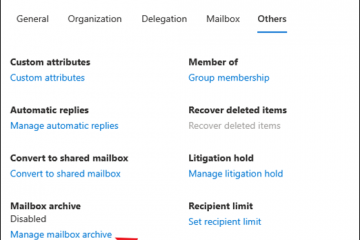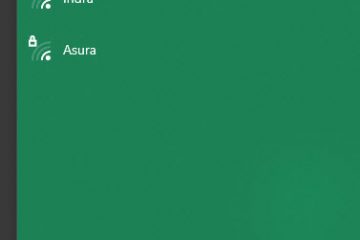In dit artikel wordt uitgelegd hoe u de knop Opnieuw opstarten in het menu Start/Power in Windows 11 kunt verbergen (verwijderen) of zichtbaar maken (weergeven).
De knop Opnieuw opstarten in het menu Start/Power probeert te sluiten alle toepassingen, log alle gebruikers uit en start de computer opnieuw op wanneer deze is geactiveerd. U klikt op Opnieuw opstarten om de pc opnieuw op te starten wanneer al het werk is opgeslagen.
Als u uw werk of sessie in een niet-opgeslagen staat laat, wordt uw sessie mogelijk niet hersteld naar waar u was toen uw pc opnieuw opstartte. In sommige situaties kan een herstart ook een vastgelopen pc deblokkeren.
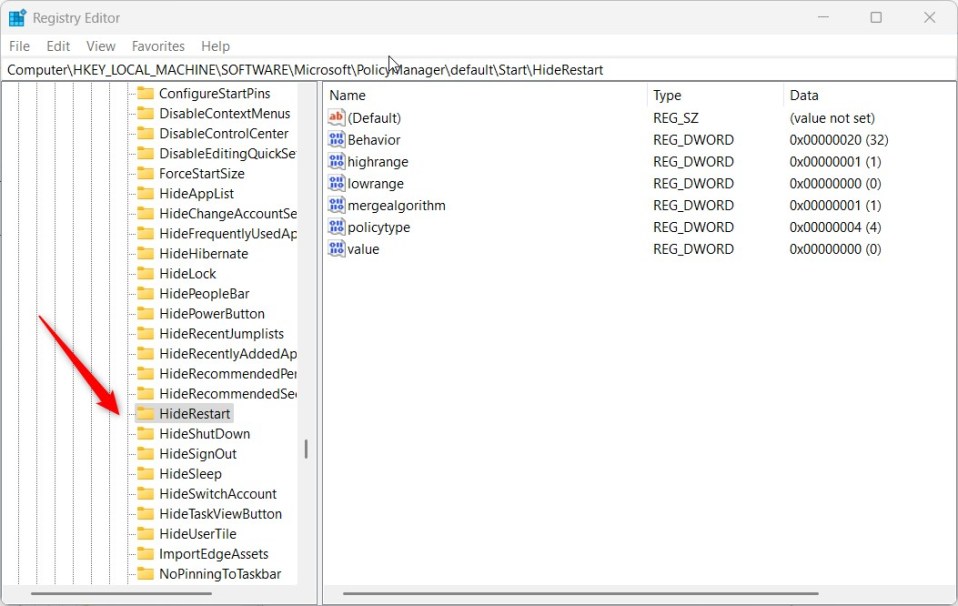
De knop Opnieuw opstarten is toegevoegd aan het start-/powermenu van Windows standaard zodat gebruikers het kunnen gebruiken. Soms wilt u misschien niet dat gebruikers de pc opnieuw opstarten. Met Windows kunt u de herstartoptie in het menu verbergen of verwijderen.
De herstartoptie in het startmenu toevoegen of verwijderen
Zoals hierboven vermeld, kunt u met Windows de herstartoptie verbergen of zichtbaar maken optie in het start-/stroommenu.
Als u dit beleid inschakelt, wordt”Opnieuw opstarten/bijwerken en opnieuw opstarten” verborgen voor weergave in de aan-uitknop in het startmenu.
Zo doet u dat.
Om dat te doen, opent u de Windows Register-editor en navigeert u naar de mapsleutel hieronder.
HKEY_LOCAL_MACHINE\SOFTWARE\Microsoft\PolicyManager\default\Start\HideRestart
Als u de mapsleutel HideRestart niet ziet, klikt u met de rechtermuisknop op de bovenliggende sleutel Start en maakt u de subsleutel (HideRestart) map.
Microsoft Edge toont of verbergt de zijbalk via het register
Klik met de rechtermuisknop op het rechterdeelvenster van de maptoets HideRestart en selecteer Nieuw-> Tekenreekswaarde. Typ een nieuw item met de naam waarde.
Dubbelklik op het nieuwe item dat u heeft gemaakt (waarde) en werk de Waardegegevens bij:
Als u Opnieuw opstarten zichtbaar wilt maken, typt u 0 . Als u het opnieuw opstarten wilt verbergen, typt u 1. 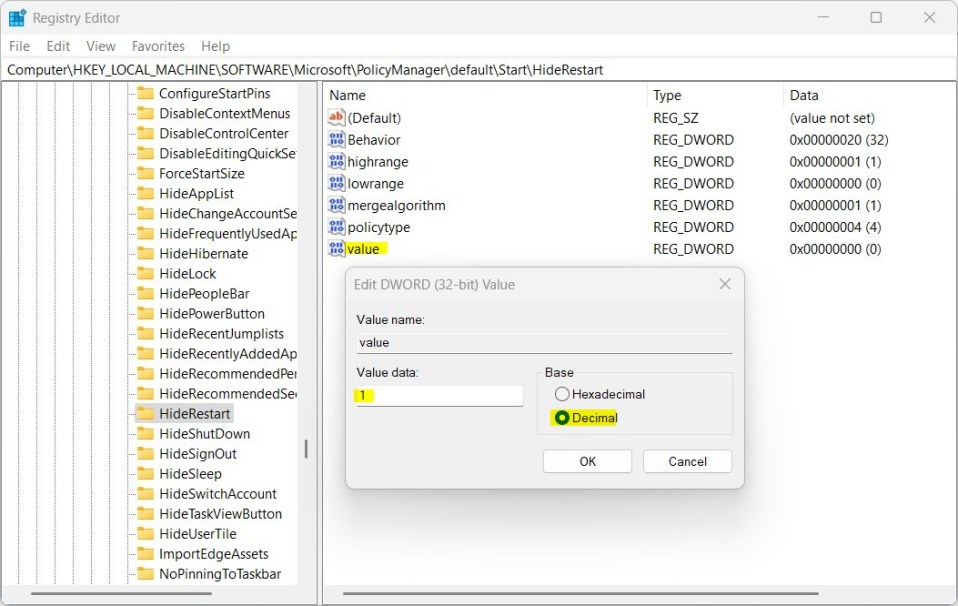 Windows Virtual Search zet het register aan of uit
Windows Virtual Search zet het register aan of uit
Dat zou het moeten doen. Start uw computer opnieuw op om de wijzigingen toe te passen.
Dat zou het moeten doen!
Referentie:
https://learn.microsoft.com/en-us/windows/client-management/mdm/policy-csp-start#hiderestart
Conclusie:
Dit bericht liet je zien hoe je Herstart bij het starten/power-menu in Windows 11. Als u hierboven fouten vindt of iets wilt toevoegen, gebruik dan het onderstaande opmerkingenformulier.